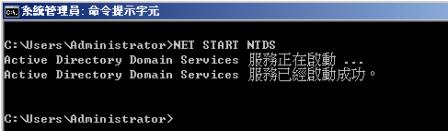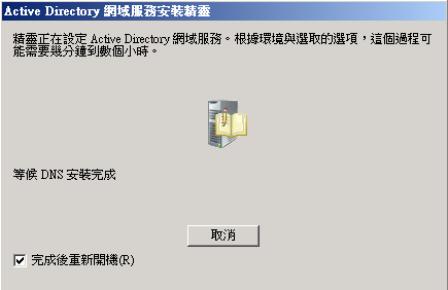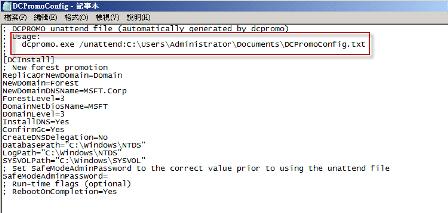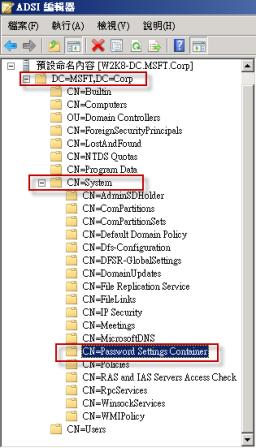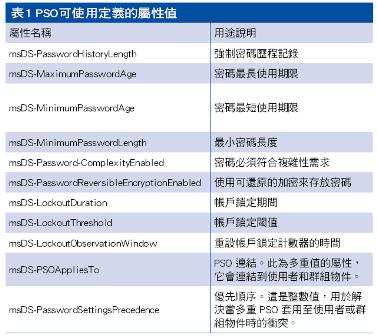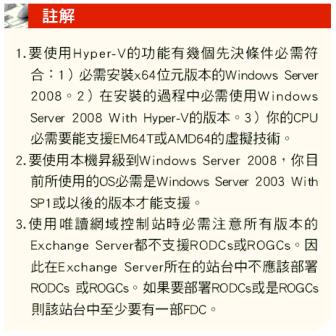酸完了, 可以正經點寫主題了.
(先說好這不是懶人網站, 我只是點出有哪些軟體可用, 不是在教人家怎麼用)
重灌之前的準備
0. 合法的 OS 安裝光碟 (廢話) <--- br="" freeware...="">
1. nLite
灌一套所謂 "乾淨" 的 Windows 似乎是常識了, 但是一但開始灌進一堆 update, patch, service pack 後, 就會開始覺得慢了... C槽也肥大了許多... 如果能在重灌時就能預先做好一些肥大的更新 (尤其是 service pack) 絕對是好事. nLite 可以幫你把比較舊的正版 XP (你要自己拷到硬碟上) 嵌入新版 Service Pack 及一堆 patch 或 driver 後, 再給你燒回到光碟上使用. 時間多的話是真的可以把 SP3 以後的所有 patch 都挖出來嵌進去啦, 如果沒什麼空搞這些的話 (因為要自己上微軟網站抓下來...項目真的很多), 我的建議是只把心力放在 SP3 與必備的 driver. 像我的新板子是用 ICH-9M, 連 SP3 都沒有內建, 在灌 XP 時要用到 F6 Floppy 大法也是很麻煩, 不如利用 nLite 把它建進去...這年頭有軟碟機的人應該快絕跡了吧. 最好是連你的合法XP序號也鍵入 nLite 的 "無人值守" 功能, 就不用在灌XP時再輸入序號了...尤其有些人重灌成狂, 或者你是公司的MIS正在灌大量授權版, 我想這功能絕對可以省下一些時間.
Vista 愛好者可改找 vLite 助你.
灌好後
1. 防毒軟體: avast! 家用版
經濟不景氣, 如果你不想在家用電腦上花錢買那些肥大又貴又拖慢系統速度的防毒軟體 (或是隨機只附贈"三個月試用"這類的鳥授權), 可能你會對 avast! 有些興趣, 因為它的家用版是免費的, 差別只在於你有沒有聽過它. 但別誤會, avast! 不是 freeware, 只是它的家用版是 free, 你可別拿來用在公司電腦...那就不合法了
2. 解壓縮軟體: 7zip
別再去找什麼 winzip winrar 破解了, 改用 7zip 一套搞定. 7zip 可能唯一不足之處就是沒有 winrar 的 "容錯" 壓縮功能; 如果你沒聽過這個...那就代表你完全不需要它.
3. 瀏覽器: Chrome or Firefox (如果你特愛 Opera 我也不反對)
Windows 內建的 IE 大概只剩下 "Windows Update" 與 WebATM 有用了... 不過 IE8 我倒是推薦用用無妨, 因為用起來和 Firefox 像極了! (我又在酸了...)
4. ssh 連線軟體: PuTTY/PieTTY
萬一你不得不用 ssh (例如你是 Trinity 要連到大樓系統內把備用電源切掉, 好讓 Neo 可以安全破入 the Source), 先不要急著去找什麼 SecureCRT 或 SecureNetterm 之類的破解... 如果你常用的站台名單列出來不到一兩頁, 用 PuTTY 其實就已經很方便了; 用 PieTTY 更是內含 Unicode 補完計畫, 上 PTT 十分完美. (個人不建議一般使用者直接灌 Unicode 補完計畫於你的系統)
其他 "純" telnet 軟體就很多了...你自己決定吧.
5. 官方系統工具: PowerToys for Windows XP
如果你像我一樣還在用 XP (32bit), 那 PowerToys for XP 有幾項我認為是必備: TweakUI, Alt-Tab Replacement 及 PowerCalc. 另外, 如果你遇到某些字型顯示太醜的問題而需要打開 ClearType 功能, 也可考慮安裝 ClearType Tuner 來做微調.
6. 系統工具類: CPU-Z, HWMonitor, GPU-Z, CoreTemp
CPU-Z 是查看你新買的 CPU/RAM 是否在數字上都是您想要的; CPU 核心數/代號/FSB等各項時脈數字/倍頻數, 記憶體 SPD 內容等等
GPU-Z 是查看你的顯示晶片資訊
HWMonitor 是把各項電壓值/風扇轉速/溫度等數字讀出來
CoreTemp 可用來監看 CPU 每個核心的溫度, 而 0.99.5 beta 版提供了一項很棒的功能: 溫度過高時自動幫你關機(或待命)
7. K-Lite Mega Codec Pack + Quicktime Alternative
現在網路上的影片格式太多了, 你要一個一個去找對應的 player 絕對是場巨災. K-Lite Mega Codec Pack 這一套就囊括了包括 Divx, Mpeg2, x264 甚至 real video 的各類 codec, 常用的只差一個 quicktime alternative 要補裝.
8. 如果你有在收信與使用行事曆, 可考慮 Thunderbird, Sunbird, 並可利用 Lightning 把 Sunbird 變成 Thunderbird 的 plugin. 而 Sunbird 亦可與 Google Calendar 同步. 至此, 你可能不再需要 Outlook / Outlook Express 了.
9. 燒錄軟體也別再用非法序號非法破解的 nero 或隨燒錄機附的 nero express 了, 而且 nero 愈做愈肥大, 光是灌一套從沒用過也會拖慢系統速度. 可選擇例如 ImgBurn 與 InfraRecorder 都是 10MB 以下的燒錄軟體, 小而美且免費. 用了它們你才知道 nero 在真正燒錄功能上是多麼地陽春... 現在我唯一用與 nero 有關的就是它的 DiscSpeed.exe 工具, 而這也可以到 cdspeed2000 網站上下載免費使用.
10. 以前 Pixmantec 還沒被 Adobe 買下前, 其 RawShooter Essential 可說是最最最流暢的免費 RAW image converter (缺點是轉出來的色彩比較淡); 自從它變成 Adobe LightRoom 後, 編輯 RAW 檔的工作效率反而大大下降 而目前我還找不到什麼免費的替代方案, 請各路高手們不吝指點.
而目前我還找不到什麼免費的替代方案, 請各路高手們不吝指點.
11. OpenOffice. (StarOffice是要錢的...) 如果你不是十分依賴 M$ Office, 僅只是偶爾打打 Word, Excel, 看看人家做的 PowerPoint 檔等等, 沒用到什麼 M$ Office 高深莫測的功能, 那我想 OpenOffice 應該就夠用了. 缺點是要灌 JRE...反正你逛網站沒多久就鐵定需要灌到 JRE, 別反抗了. 哪, 順便再介紹你一套也是用到 JRE 的免費軟體叫 FreeMind 可代替 MindManager...詳情請自己 google 吧.
12. 如果你有在用 BT 抓檔的話, µTorrent 可能會比 BitComet 好... 不記得在哪一版的 BitComet 起, 就開始強加一堆廣告在裏面, 後來更加了什麼軟體版本檢查功能 (是掃你系統有哪些軟體一一幫你找有沒有更新版), 我個人十分不喜歡這種連問都不問就幫你亂加功能的安裝... µTorrent 雖然也有 ASK bar 的安裝, 但好歹那是可以選擇要或不要裝的配件.
X. 其他雜七雜八: JRE, Acrobat Reader, Flash Player 都是上網必備的玩意兒.
如此一來, 這台電腦大概已經快要十全十美了... 而且你只花了主機與 OS 的錢.
重灌之前的準備
0. 合法的 OS 安裝光碟 (廢話) <--- br="" freeware...="">
1. nLite
灌一套所謂 "乾淨" 的 Windows 似乎是常識了, 但是一但開始灌進一堆 update, patch, service pack 後, 就會開始覺得慢了... C槽也肥大了許多... 如果能在重灌時就能預先做好一些肥大的更新 (尤其是 service pack) 絕對是好事. nLite 可以幫你把比較舊的正版 XP (你要自己拷到硬碟上) 嵌入新版 Service Pack 及一堆 patch 或 driver 後, 再給你燒回到光碟上使用. 時間多的話是真的可以把 SP3 以後的所有 patch 都挖出來嵌進去啦, 如果沒什麼空搞這些的話 (因為要自己上微軟網站抓下來...項目真的很多), 我的建議是只把心力放在 SP3 與必備的 driver. 像我的新板子是用 ICH-9M, 連 SP3 都沒有內建, 在灌 XP 時要用到 F6 Floppy 大法也是很麻煩, 不如利用 nLite 把它建進去...這年頭有軟碟機的人應該快絕跡了吧. 最好是連你的合法XP序號也鍵入 nLite 的 "無人值守" 功能, 就不用在灌XP時再輸入序號了...尤其有些人重灌成狂, 或者你是公司的MIS正在灌大量授權版, 我想這功能絕對可以省下一些時間.
Vista 愛好者可改找 vLite 助你.
灌好後
1. 防毒軟體: avast! 家用版
經濟不景氣, 如果你不想在家用電腦上花錢買那些肥大又貴又拖慢系統速度的防毒軟體 (或是隨機只附贈"三個月試用"這類的鳥授權), 可能你會對 avast! 有些興趣, 因為它的家用版是免費的, 差別只在於你有沒有聽過它. 但別誤會, avast! 不是 freeware, 只是它的家用版是 free, 你可別拿來用在公司電腦...那就不合法了
2. 解壓縮軟體: 7zip
別再去找什麼 winzip winrar 破解了, 改用 7zip 一套搞定. 7zip 可能唯一不足之處就是沒有 winrar 的 "容錯" 壓縮功能; 如果你沒聽過這個...那就代表你完全不需要它.
3. 瀏覽器: Chrome or Firefox (如果你特愛 Opera 我也不反對)
Windows 內建的 IE 大概只剩下 "Windows Update" 與 WebATM 有用了... 不過 IE8 我倒是推薦用用無妨, 因為用起來和 Firefox 像極了! (我又在酸了...)
4. ssh 連線軟體: PuTTY/PieTTY
萬一你不得不用 ssh (例如你是 Trinity 要連到大樓系統內把備用電源切掉, 好讓 Neo 可以安全破入 the Source), 先不要急著去找什麼 SecureCRT 或 SecureNetterm 之類的破解... 如果你常用的站台名單列出來不到一兩頁, 用 PuTTY 其實就已經很方便了; 用 PieTTY 更是內含 Unicode 補完計畫, 上 PTT 十分完美. (個人不建議一般使用者直接灌 Unicode 補完計畫於你的系統)
其他 "純" telnet 軟體就很多了...你自己決定吧.
5. 官方系統工具: PowerToys for Windows XP
如果你像我一樣還在用 XP (32bit), 那 PowerToys for XP 有幾項我認為是必備: TweakUI, Alt-Tab Replacement 及 PowerCalc. 另外, 如果你遇到某些字型顯示太醜的問題而需要打開 ClearType 功能, 也可考慮安裝 ClearType Tuner 來做微調.
6. 系統工具類: CPU-Z, HWMonitor, GPU-Z, CoreTemp
CPU-Z 是查看你新買的 CPU/RAM 是否在數字上都是您想要的; CPU 核心數/代號/FSB等各項時脈數字/倍頻數, 記憶體 SPD 內容等等
GPU-Z 是查看你的顯示晶片資訊
HWMonitor 是把各項電壓值/風扇轉速/溫度等數字讀出來
CoreTemp 可用來監看 CPU 每個核心的溫度, 而 0.99.5 beta 版提供了一項很棒的功能: 溫度過高時自動幫你關機(或待命)
7. K-Lite Mega Codec Pack + Quicktime Alternative
現在網路上的影片格式太多了, 你要一個一個去找對應的 player 絕對是場巨災. K-Lite Mega Codec Pack 這一套就囊括了包括 Divx, Mpeg2, x264 甚至 real video 的各類 codec, 常用的只差一個 quicktime alternative 要補裝.
8. 如果你有在收信與使用行事曆, 可考慮 Thunderbird, Sunbird, 並可利用 Lightning 把 Sunbird 變成 Thunderbird 的 plugin. 而 Sunbird 亦可與 Google Calendar 同步. 至此, 你可能不再需要 Outlook / Outlook Express 了.
9. 燒錄軟體也別再用非法序號非法破解的 nero 或隨燒錄機附的 nero express 了, 而且 nero 愈做愈肥大, 光是灌一套從沒用過也會拖慢系統速度. 可選擇例如 ImgBurn 與 InfraRecorder 都是 10MB 以下的燒錄軟體, 小而美且免費. 用了它們你才知道 nero 在真正燒錄功能上是多麼地陽春... 現在我唯一用與 nero 有關的就是它的 DiscSpeed.exe 工具, 而這也可以到 cdspeed2000 網站上下載免費使用.
10. 以前 Pixmantec 還沒被 Adobe 買下前, 其 RawShooter Essential 可說是最最最流暢的免費 RAW image converter (缺點是轉出來的色彩比較淡); 自從它變成 Adobe LightRoom 後, 編輯 RAW 檔的工作效率反而大大下降
11. OpenOffice. (StarOffice是要錢的...) 如果你不是十分依賴 M$ Office, 僅只是偶爾打打 Word, Excel, 看看人家做的 PowerPoint 檔等等, 沒用到什麼 M$ Office 高深莫測的功能, 那我想 OpenOffice 應該就夠用了. 缺點是要灌 JRE...反正你逛網站沒多久就鐵定需要灌到 JRE, 別反抗了. 哪, 順便再介紹你一套也是用到 JRE 的免費軟體叫 FreeMind 可代替 MindManager...詳情請自己 google 吧.
12. 如果你有在用 BT 抓檔的話, µTorrent 可能會比 BitComet 好... 不記得在哪一版的 BitComet 起, 就開始強加一堆廣告在裏面, 後來更加了什麼軟體版本檢查功能 (是掃你系統有哪些軟體一一幫你找有沒有更新版), 我個人十分不喜歡這種連問都不問就幫你亂加功能的安裝... µTorrent 雖然也有 ASK bar 的安裝, 但好歹那是可以選擇要或不要裝的配件.
X. 其他雜七雜八: JRE, Acrobat Reader, Flash Player 都是上網必備的玩意兒.
如此一來, 這台電腦大概已經快要十全十美了... 而且你只花了主機與 OS 的錢.




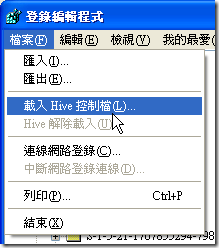
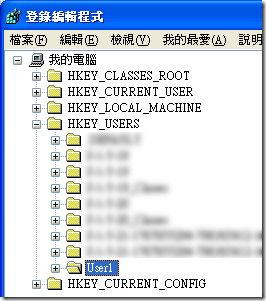
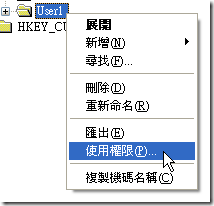
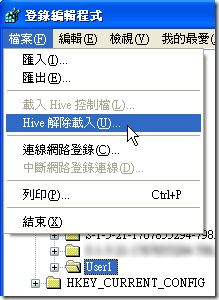





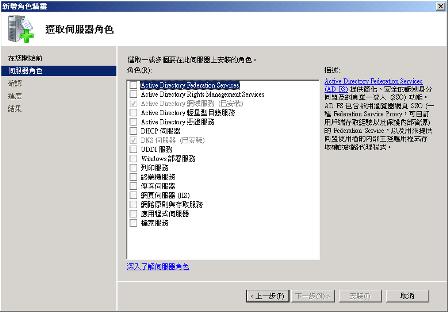
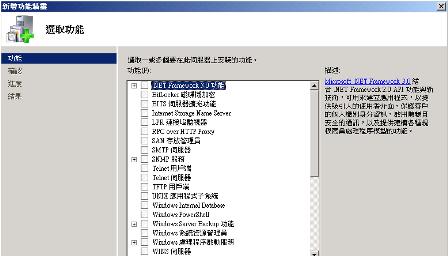
 Active Directory與Active Directory網域服務(AD DS)
Active Directory與Active Directory網域服務(AD DS)